Wikipedia:Dateiüberprüfung/Monobook
Organisation:
Arbeitslisten:
Auf dieser Seite sollen die Funktionen der DÜP-Monobook näher erläutert werden. Man „bekommt“ die Funktionen, wenn man folgenden Text in seine Monobook einträgt und danach den Browser-Cache leert:
//DÜP-Monobook-Import ([[Benutzer:Ireas/düp-monobook.js]])
importScript('Benutzer:Ireas/düp-monobook.js');
Wenn du die DÜP-Tabs lieber gern ganz links auf der Dateiseite haben willst, dann kannst du (aktuell zumindest) mit einer zusätzlichen Zeile dies erreichen. Insgesamt dann dies:
//DÜP-Monobook-Import ([[Benutzer:Ireas/düp-monobook.js]])
var duepTabsNachGanzLinks = true;
importScript('Benutzer:Ireas/düp-monobook.js');
In den meisten Fällen ist das kompatibel mit anderen Monobooks. Man braucht aber Mozilla Firefox (möglichst die aktuelle Version) als Browser.
1. Funktion: Link auf die aktuellen Tageskategorien[Quelltext bearbeiten]

Durch die erste Funktion wird deiner Benutzeroberfläche ein Weblink auf die Tageskategorien hinzugefügt. Dieser steht als weiterer Button oben links in dieser Zeile: Dateiüberprüfung, <Benutzername>, Eigene Diskussion, Einstellungen, Beobachtungsliste, Eigene Beiträge, Abmelden
2. Funktion: Aufschub[Quelltext bearbeiten]

Auf allen Dateibeschreibungsseiten wird durch diese Funktion ein zusätzlicher Tab (Ein Tab ist z. B. „Beobachten“) mit dem Namen „Aufschub“ hinzugefügt.
Dadurch werden dem Uploader des Bildes nochmals 14 Tage Aufschub gewährt, um die fehlenden Informationen nachzutragen. In der Regel sollte dabei der Uploader oder eine andere Quelle angeschrieben werden und darauf hingewiesen werden, dass noch etwas zu ändern ist.
Die genauere weitere Funktionsweise wird dir im „Einführungsgespräch“ erläutert. Es ist nicht zweckmäßig diese Funktion ohne Einführung zu nutzen, da einige Prozesse im Hintergrund (ohne deine Kenntnis und Benachrichtigung) stattfinden.
3. Funktion: SLA[Quelltext bearbeiten]

Auf allen Dateibeschreibungsseiten wird durch diese Funktion ein zusätzlicher Tab (Ein Tab ist z. B. „Beobachten“) mit dem Namen „SLA“ hinzugefügt.
Mit Klick auf diesen Button wird auf der Bildseite ein Schnelllöschantrag eingetragen oder (für Admins) die Datei gelöscht. Optional kann der Uploader darüber benachrichtigt werden.
Die genauere weitere Funktionsweise wird dir im „Einführungsgespräch“ erläutert. Es ist nicht zweckmäßig diese Funktion ohne Einführung zu nutzen, da einige Prozesse im Hintergrund (ohne deine Kenntnis und Benachrichtigung) stattfinden.
4. Funktion: SF[Quelltext bearbeiten]

Auf allen Dateibeschreibungsseiten wird durch diese Funktion ein zusätzlicher Tab (Ein Tab ist z. B. „Beobachten“) mit dem Namen „SF“ hinzugefügt.
Dieser Button trägt die Datei auf der Seite Wikipedia:Dateiüberprüfung/Schwierige Fälle ein. Dabei wird auch die Tageskategorie aus der Dateibeschreibungsseite entfernt.
5. Funktion: Info[Quelltext bearbeiten]

Auf allen Dateibeschreibungsseiten wird im Editmodus durch diese Funktion ein zusätzlicher Tab (Ein Tab ist z. B. „Beobachten“) mit dem Namen „Info“ hinzugefügt. Klickt man auf diesen Tab, so wird die Bildbeschreibungsseite mit der unausgefüllten Vorlage:Information versehen. Es erfolgt keine automatische Speicherung.
6. Funktion: DÜP
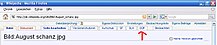
Auf allen Dateibeschreibungsseiten wird im normalen Lesemodus durch diese Funktion ein zusätzlicher Tab (ein Tab ist z. B. „Versionsgeschichte“) mit dem Namen „DÜP“ hinzugefügt. Klickt man auf diesen Tab, so wird ein kleines Fenster geöffnet, in dem man auswählen kann, welche Mängel bei der Datei vorliegen. Bei Verweilen des Mauszeigers auf den jeweiligen Parameter-Bezeichnungen wird der jeweilige Parameter per Tooltip erklärt (ausführliche Erklärung auf der DÜP-Hauptseite). Falls eine nähere Erklärung nötig ist oder sonstiges angemerkt werden soll, dann kannst du dies im Freitextfeld machen.
Abschließend bestätigt man diese Auswahl mit „Markieren!“ und es erfolgt daraufhin das automatische Setzen der Vorlage:Dateiüberprüfung mit den entsprechenden Parametern. Gleichzeitig werden schon bestehende Einbindungen der Vorlage:DÜP und der Vorlage:Dateiüberprüfung auf der Dateibeschreibungsseite entfernt. Klicken auf „Abbrechen“ beendet die Funktion ohne Veränderungen. Weiterlesen (Parameter, …)
7. Funktion: Dupes[Quelltext bearbeiten]

Auf allen Dateibeschreibungsseiten, die zu einer Datei gehören, welche ein „Duplikat“ (d. h. dass diese Datei bereits entweder auf den Commons oder in der deutschsprachigen Wikipedia existiert) ist, wird im normalen Lesemodus durch diese Funktion ein entsprechendes kleines Anzeigefenster geöffnet, das auf diesen Umstand hinweist.
Auch wird dort auf Konflikte mit einer gleich benannten Datei auf den Commons anzeigt.
8. Funktion: Dateidiskussionsseite[Quelltext bearbeiten]
Da oft die Diskussionsseite einer Datei übersehen wird, macht eine grüne Färbung des „Diskussion“-Tabs darauf aufmerksam, dass eine Diskussionsseite zu einer Dateibeschreibungsseite existiert.
9. Funktion: Benachrichtigt[Quelltext bearbeiten]
Auf allen Dateibeschreibungsseiten wird durch diese Funktion ein zusätzlicher Tab (Ein Tab ist z. B. „Beobachten“) mit dem Namen „Benachrichtigt“ hinzugefügt.
Dadurch wird die Datei auf „benachrichtigt“ gesetzt, als ob der xqbot den User benachrichtigt hätte (einschließlich Angabe der aktuellen Verwendungen). Ferner muss eine Begründung und Beschreibung (bspw. wie der Uploader verständigt wurde) ggf. mit näherer Erläuterung für diesen Schritt angegeben werden. Die Signatur wird automatisch angehängt.
Die genauere weitere Funktionsweise wird dir im „Einführungsgespräch“ erläutert. Es ist nicht zweckmäßig diese Funktion ohne Einführung zu nutzen. Sie soll im Grunde nur für das Abarbeiten der Besonderen Fälle genutzt werden.
10. Funktion: TinEye[Quelltext bearbeiten]
Auf allen Dateibeschreibungsseiten wird durch diese Funktion ein zusätzlicher Tab (Ein Tab ist z. B. „Beobachten“) mit dem Namen „TinEye“ hinzugefügt.
Dadurch wird ein Index von im Internet verfügbaren Dateien durchsucht und Dateien, die eine hohe Ähnlichkeit zu der Datei aufweisen, herausgefiltert. So kann man in manchen Fällen die ursprüngliche Quelle einer Datei finden.